4月2024更新:使用我们的优化工具停止收到错误消息并减慢您的系统速度。 立即获取 此链接
- 下载并安装 修复工具在这里。
- 让它扫描你的电脑。
- 然后该工具将 修理你的电脑.
在Microsoft Excel电子表格中,您可能在一个单元格中有一些公式,而这些公式需要另一单元格中的信息才能进行计算。 这些关系称为引用。 如果一个单元格引用其自身或引用原始单元格的另一个单元格,则公式无法完成,因为它们需要依赖于原始单元格的结果。 此事件称为循环引用,如果您有一个包含数千个公式的大型电子表格,则循环引用会导致整个工作表的计算错误。
你有 输入公式,但无效。 相反,您会收到有关“循环参考”的消息。 数以百万计的人有同样的问题,这是因为您的公式正在尝试自行计算,并且您禁用了一个称为迭代计算的函数。 看起来是这样的:
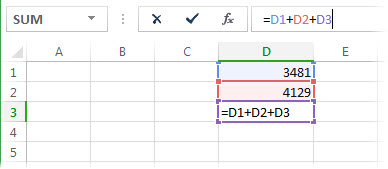
公式= D1 + D2 + D3分解,因为它存在于单元格D3中并且正在尝试自行计算。 要解决此问题,可以将公式移到另一个单元格。 按Ctrl + X剪切公式,选择另一个单元格,然后按Ctrl + V粘贴。
另一个常见的错误是使用包含对其自身的引用的函数。 例如,单元格F3 = SUM(A3:F3)。
如何在Excel中查找循环引用
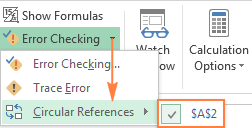
要检查您的Excel工作簿是否包含循环引用,请按照下列步骤操作:
- 转到“公式”选项卡,单击“错误检查”旁边的箭头,然后指向“循环引用”。这将显示您输入的最后一个循环引用。
- 单击“循环引用”下列出的单元格,Excel会将您带到该确切的单元格。
- 这样做时,状态栏会通知您在工作簿中已找到铃声参考,并显示这些单元之一的地址。
2024年XNUMX月更新:
您现在可以使用此工具来防止 PC 问题,例如保护您免受文件丢失和恶意软件的侵害。 此外,它是优化计算机以获得最大性能的好方法。 该程序可轻松修复 Windows 系统上可能发生的常见错误 - 当您拥有触手可及的完美解决方案时,无需进行数小时的故障排除:
- 步骤1: 下载PC修复和优化工具 (Windows 10,8,7,XP,Vista - Microsoft金牌认证)。
- 步骤2:点击“开始扫描“找到可能导致PC问题的Windows注册表问题。
- 步骤3:点击“全部修复“解决所有问题。
如果在其他工作表中找到了循环引用,则状态栏仅显示“循环引用”,而不显示单元格地址。
注意。 如果激活了“迭代计算”选项,则此功能将被禁用。 在咨询工作簿以获取循环参考之前,必须先将其关闭。
如何在Excel中删除循环引用
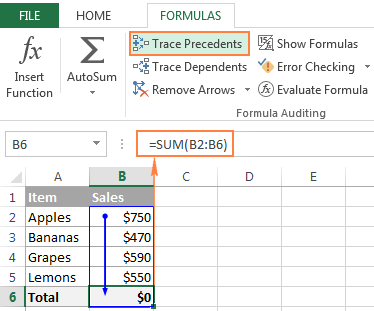
如果公式直接引用其自身的单元格,或者最终通过对其他单元格的引用字符串最终引用其自身的单元格,则Excel将向您发出循环引用警告。 这样做的原因是该公式无法以通常的方式进行计算,因为它在更新时会影响其自身的值。
通常,这是打字错误或逻辑错误的征兆,您将需要找出创建循环引用的原因并将其消除。
- 打开电子表格
- 使用公式菜单
- 搜索循环参考
- 使用Excel跟踪先例
- 遵循参考链
- 根据需要找到其他圈子
- 在Excel上进行迭代计算
激活迭代计算功能
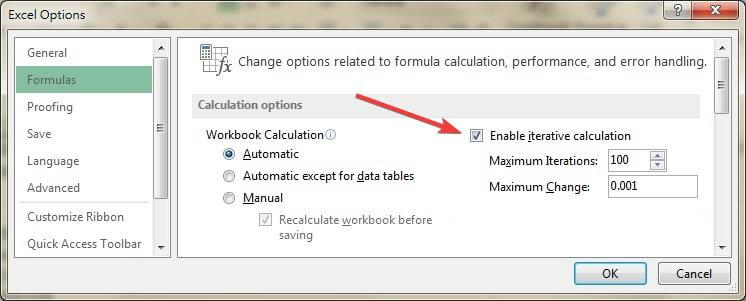
- 打开Microsoft Excel
- 选择文件并转到选项
- 选择公式
- 选中“启用迭代计算”旁边的框
手动将公式移动到另一个单元格
如果您有一个简单的计算方法,例如A1 + A2 + A3 = A4,但是要将求和公式设置为A1,A2或A3而不是A4,则会触发参考误差。
在这种情况下,只需为您的公式选择一个不同的单元格,而不会与已经包含数值的单元格重叠。
结论
如果您按照以下步骤操作,则应该能够纠正所有循环引用错误,并相应地继续使用Microsoft Excel。
哪种方法最适合您? 在下面的“评论”部分给我们留言,让我们知道。
专家提示: 如果这些方法都不起作用,此修复工具会扫描存储库并替换损坏或丢失的文件。 在问题是由于系统损坏引起的大多数情况下,它都能很好地工作。 该工具还将优化您的系统以最大限度地提高性能。 它可以通过以下方式下载 点击这里

CCNA,Web开发人员,PC疑难解答
我是计算机爱好者和实践IT专业人员。 我在计算机编程,硬件故障排除和维修方面拥有多年的经验。 我专注于Web开发和数据库设计。 我还拥有网络设计和故障排除的CCNA认证。

